 Problème commun
Problème commun
 Comment résoudre les problèmes de connexion dans Fortnite Xbox Series X ou Xbox Series S
Comment résoudre les problèmes de connexion dans Fortnite Xbox Series X ou Xbox Series S
Comment résoudre les problèmes de connexion dans Fortnite Xbox Series X ou Xbox Series S
La console Xbox propose une grande variété de jeux. Fortnite est l'un des jeux les plus populaires disponibles gratuitement sur la console Xbox et compte un grand nombre de fans. Parfois, vous pouvez rencontrer certains problèmes de connexion dans Fortnite, ce qui peut être inquiétant. Ceux-ci peuvent avoir diverses causes, telles qu'une mauvaise connexion Internet temporaire, des problèmes de connexion au serveur, des câbles réseau mal connectés ou un dysfonctionnement temporaire de votre console Xbox. Voyons comment résoudre ces problèmes.
Méthode 1 : Recherchez les problèmes de connectivité sur Xbox
Diagnostiquons d'abord la connexion Internet à votre console Xbox.
Étape 1 : Appuyez sur le bouton Xbox de votre manette.
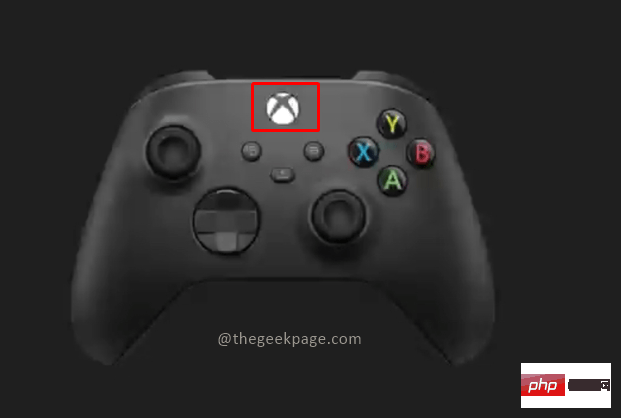
Étape 2 : Accédez à Profils et système, puis accédez à Paramètres.
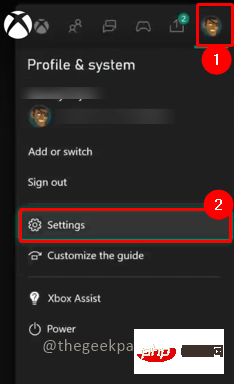
Étape 3 : Accédez à l'onglet Général et sélectionnez Paramètres réseau.
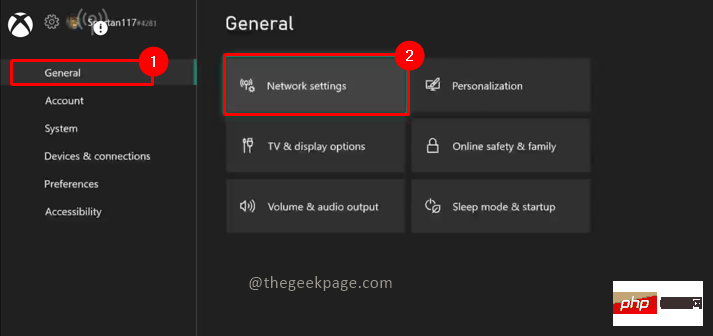
Étape 4 : Sélectionnez Tester la connexion réseau.
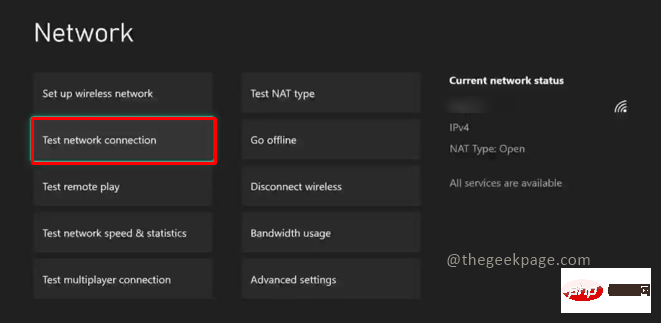
REMARQUE : Si vous rencontrez des problèmes de réseau, vous découvrirez les problèmes de connectivité réseau au cours de cette étape.
Étape 5 : Si la connexion est bonne, vous verrez un message indiquant que tout va bien. Cliquez sur dans la boîte de dialogue qui apparaît pour continuer.
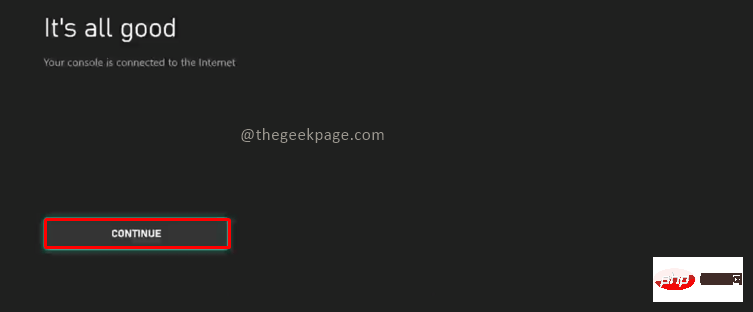
Étape 6 : Pour vérifier davantage les détails du réseau, revenez au menu Réseau et sélectionnez Test de la vitesse et des statistiques du réseau.
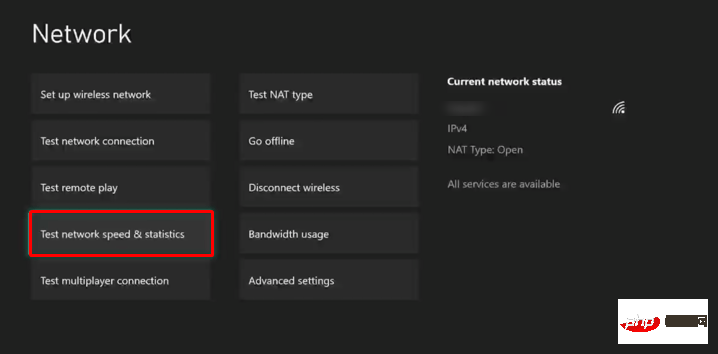
Remarque : Le système peut prendre quelques minutes pour vérifier la vitesse du réseau. Vous verrez des données sur votre vitesse de connexion. Vous pouvez comparer cela aux paramètres recommandés par Microsoft.
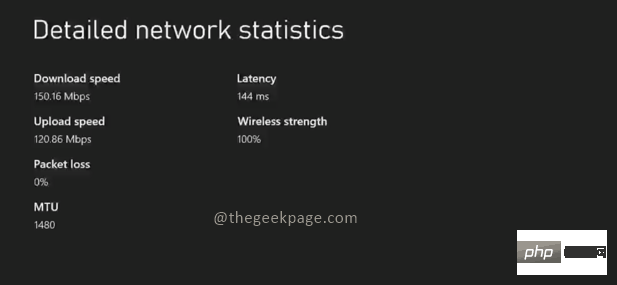
Méthode 2 : Redémarrez la connexion Internet à votre console Xbox
Étape 1 : Appuyez sur le bouton Xbox de votre manette. Accédez à Profil et système > Paramètres > Paramètres réseau .
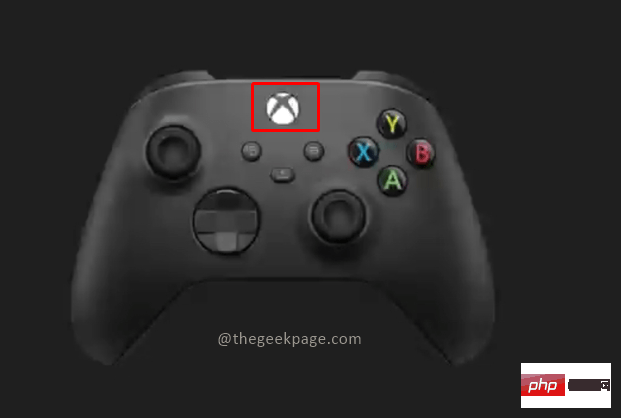
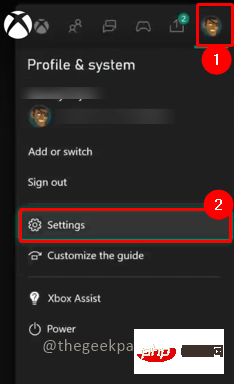
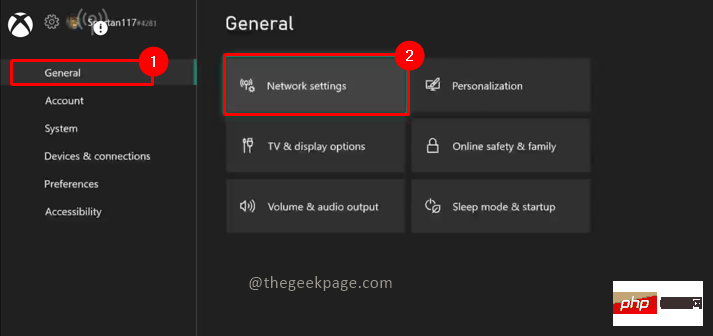
Étape 2 : Sélectionnez Hors ligne sous Réseau.
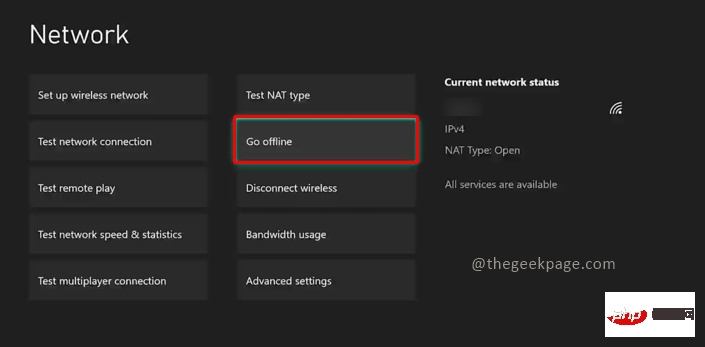
REMARQUE : Cela déconnectera votre console Xbox de votre connexion Internet.
Étape 3 : Cliquez ensuite sur "Aller en ligne" pour vous reconnecter à Internet.
REMARQUE : Vous pouvez également essayer de déconnecter la connexion sans fil à partir du même menu. Vous pouvez également essayer d'utiliser un câble réseau au lieu du Wifi et essayer de vous reconnecter. Parfois, redémarrer votre console Xbox peut également aider.
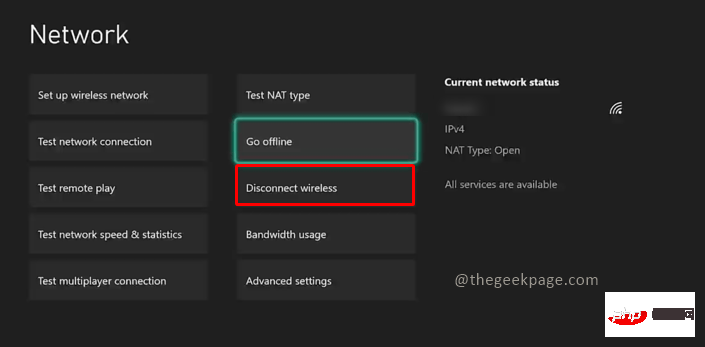
J'espère que vous jouez à nouveau à votre jeu Fortnite préféré ! Faites-nous savoir dans les commentaires quelle méthode vous pouvez utiliser pour remettre Fortnite en ligne.
Ce qui précède est le contenu détaillé de. pour plus d'informations, suivez d'autres articles connexes sur le site Web de PHP en chinois!

Outils d'IA chauds

Undress AI Tool
Images de déshabillage gratuites

Undresser.AI Undress
Application basée sur l'IA pour créer des photos de nu réalistes

AI Clothes Remover
Outil d'IA en ligne pour supprimer les vêtements des photos.

Clothoff.io
Dissolvant de vêtements AI

Video Face Swap
Échangez les visages dans n'importe quelle vidéo sans effort grâce à notre outil d'échange de visage AI entièrement gratuit !

Article chaud

Outils chauds

Bloc-notes++7.3.1
Éditeur de code facile à utiliser et gratuit

SublimeText3 version chinoise
Version chinoise, très simple à utiliser

Envoyer Studio 13.0.1
Puissant environnement de développement intégré PHP

Dreamweaver CS6
Outils de développement Web visuel

SublimeText3 version Mac
Logiciel d'édition de code au niveau de Dieu (SublimeText3)
 Cet identifiant Apple n'est pas encore utilisé dans l'iTunes Store : correctif
Jun 10, 2024 pm 05:42 PM
Cet identifiant Apple n'est pas encore utilisé dans l'iTunes Store : correctif
Jun 10, 2024 pm 05:42 PM
Lors de la connexion à iTunesStore à l'aide de l'AppleID, cette erreur indiquant "Cet AppleID n'a pas été utilisé dans iTunesStore" peut s'afficher à l'écran. Il n'y a pas de messages d'erreur à craindre, vous pouvez les corriger en suivant ces ensembles de solutions. Correctif 1 – Modifier l'adresse de livraison La principale raison pour laquelle cette invite apparaît dans l'iTunes Store est que vous n'avez pas la bonne adresse dans votre profil AppleID. Étape 1 – Tout d’abord, ouvrez les paramètres iPhone sur votre iPhone. Étape 2 – AppleID doit être au-dessus de tous les autres paramètres. Alors, ouvrez-le. Étape 3 – Une fois sur place, ouvrez l’option « Paiement et expédition ». Étape 4 – Vérifiez votre accès à l'aide de Face ID. étape
 iPhone bloqué en mode avion : comment y remédier
Jun 15, 2024 pm 02:16 PM
iPhone bloqué en mode avion : comment y remédier
Jun 15, 2024 pm 02:16 PM
Le mode avion est très pratique dans certaines situations. Cependant, le même mode avion peut vous donner mal à la tête si votre iPhone reste soudainement bloqué dessus. Dans cet article, nous avons conçu cet ensemble de solutions pour sortir votre iPhone du mode avion. Solution rapide – 1. Essayez de désactiver le mode avion directement depuis le centre de contrôle. 2. Si vous ne parvenez pas à désactiver le mode avion à partir du Centre de contrôle, vous pouvez désactiver le mode avion directement à partir de l'onglet Paramètres. Si ces conseils ne fonctionnent pas, suivez les correctifs ci-dessous pour résoudre le problème. Correctif 1 – Forcer le redémarrage de votre appareil Le processus de redémarrage forcé de votre appareil est très simple. Tout ce que vous avez à faire est de suivre ces instructions étape par étape. Étape 1 – Vous pouvez démarrer le processus en appuyant et en relâchant le bouton d'augmentation du volume. étape
 iPhone bloqué en mode Ne pas déranger : comment y remédier
May 03, 2024 pm 09:07 PM
iPhone bloqué en mode Ne pas déranger : comment y remédier
May 03, 2024 pm 09:07 PM
Votre iPhone est bloqué en mode Ne pas déranger ? Cela peut être gênant si vous ne parvenez pas à activer le mode Ne pas déranger. Vous ne recevrez aucune alerte. Il ne faudra pas beaucoup d’efforts pour résoudre ce problème MDN sur iPhone. Alors, plus besoin de perdre du temps et suivez simplement ces solutions simples pour résoudre votre problème. Correctif 1 – Supprimer le programme Ne pas déranger Si vous avez un programme Ne pas déranger sur votre téléphone, cela peut forcer l'appareil à passer automatiquement en mode Ne pas déranger. Étape 1 – Accédez aux paramètres de votre iPhone. Étape 2 – Ensuite, activez le mode Focus. Étape 3 – Vous trouverez « Ne pas déranger » en haut du graphique. Étape 4 – Ouvrez-le. Étape 5 – Sur la page suivante, si vous accédez à l'onglet Calendrier, vous
 Comment réparer les lignes sur l'écran de l'iPhone
May 03, 2024 pm 09:10 PM
Comment réparer les lignes sur l'écran de l'iPhone
May 03, 2024 pm 09:10 PM
Vous remarquez des lignes verticales vertes, roses ou while sur l'écran de votre iPhone ? Certains utilisateurs se sont tournés vers divers forums et réseaux sociaux au sujet du problème de certaines lignes dont ils sont témoins sur l'écran de l'iPhone. Si le problème n'est toujours pas résolu avec nos solutions rapides, continuez à suivre les solutions pour résoudre ce problème. Correctif 1 – Supprimer les lignes de protection d'écran sur l'écran de votre téléphone peut être causée par le protecteur d'écran sur l'écran. Parfois, de la poussière accumulée, de l'eau ou tout autre corps étranger peut se glisser entre l'espace entre le protecteur et l'écran, provoquant l'apparition de lignes sur l'écran. Retirez le protecteur d'écran de l'écran et vérifiez l'état du câblage. Correctif 2 – Essayez de supprimer la ligne Certains utilisateurs peuvent supprimer la ligne simplement en appuyant sur un côté de la ligne verticale de leur téléphone. étape 1
 Le code de vérification WhatsApp ne reçoit pas l'iPhone : correctif
Jun 07, 2024 pm 02:14 PM
Le code de vérification WhatsApp ne reçoit pas l'iPhone : correctif
Jun 07, 2024 pm 02:14 PM
Vous ne recevez pas le code de vérification sur WhatsApp ? La vérification est l'étape principale de la création ou de la configuration d'un compte WhatsApp sur iPhone. Donc, si vous n’obtenez pas de code de vérification, vous pourriez avoir des ennuis. Mais ne vous inquiétez pas. Suivez simplement les étapes ci-dessous pour enfin obtenir le code de vérification WhatsApp et terminer le processus. Correctif 1 – Désactiver le Wi-Fi Désactivez le Wi-Fi et renvoyez le code de vérification à votre appareil. Étape 1 – Faites glisser votre doigt vers le bas pour accéder au Centre de contrôle. Étape 2 – Désactivez le Wi-Fi ou les données cellulaires sur votre téléphone. Après avoir désactivé le Wi-Fi sur votre téléphone, essayez de renvoyer l'OTP de vérification. Si vous avez reçu un OTP, veuillez réactiver le Wi-Fi ou activer les données cellulaires uniquement pour terminer le Quoi
 L'application ne se charge pas sur iPhone : comment y remédier
Jun 15, 2024 pm 01:32 PM
L'application ne se charge pas sur iPhone : comment y remédier
Jun 15, 2024 pm 01:32 PM
Les applications ne se chargent pas sur votre iPhone ? Si une application met beaucoup de temps à se charger, ce n'est pas normal. À l’exception des applications encore en version bêta, elles devraient se charger instantanément lorsque vous les ouvrez sur votre iPhone. Si toutes les applications de votre téléphone se chargent lentement ou ne se chargent pas du tout, à l'exception de certains jeux lourds, vous devez suivre les étapes ci-dessous pour y remédier. Correctif 1 – Mettre à jour l'application (le cas échéant) Vous n'avez pas mis à jour votre application depuis un moment ? Le mettre à jour vers la dernière version devrait résoudre le problème. Étape 1 – Ouvrez l'AppStore. Étape 2 – Commencez simplement à taper le nom de l’application dans le champ de recherche et ouvrez l’application directement à partir des suggestions. Étape 3 – Cliquez pour accéder à Spécial
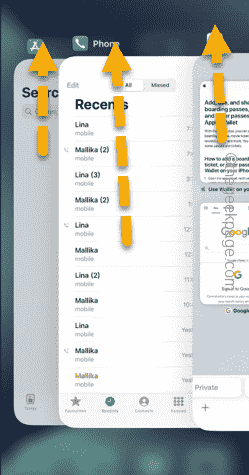 L'iPhone n'a pas été mis à jour du jour au lendemain : comment y remédier
Jun 06, 2024 pm 05:16 PM
L'iPhone n'a pas été mis à jour du jour au lendemain : comment y remédier
Jun 06, 2024 pm 05:16 PM
Planifier la mise à jour de votre iPhone pendant la nuit est un excellent moyen de gagner du temps. Si vous avez programmé une mise à jour de votre iPhone pendant la nuit mais que le téléphone refuse de le faire, les solutions suivantes vous aideront. Il existe certaines exigences de base pour le logiciel de mise à jour de l'iPhone, mais Apple ne les mentionne pas directement sur la page de mise à jour du logiciel. Alors parcourez ces mots et essayez de les suivre et votre iPhone sera mis à jour ce soir ! Correctif 1 – Assurez-vous que votre iPhone dispose de suffisamment de batterie. Votre téléphone doit disposer d’au moins 50 % de batterie pour le processus de mise à jour. Vous pouvez aller plus loin et brancher votre téléphone sur le chargeur avant de vous coucher. Le processus de mise à jour démarrera automatiquement lorsque votre téléphone disposera de suffisamment de batterie. Correctif 2 : Déposez l'appareil plus tôt que si le téléphone est inactif
 Que dois-je faire si le navigateur 360 tombe en panne ?
Aug 01, 2024 pm 01:45 PM
Que dois-je faire si le navigateur 360 tombe en panne ?
Aug 01, 2024 pm 01:45 PM
Que dois-je faire en cas de panne du navigateur 360 ? 360 Browser est une marque de navigateur que tout le monde aime. Après une longue utilisation, nous pouvons rencontrer des dysfonctionnements lors de l'utilisation. A ce moment, vous pouvez réparer 360 Browser. Comment faire ? Ci-dessous, je partagerai avec vous le tutoriel de réparation de 360 Browser pour vous aider à restaurer le fonctionnement du navigateur et à surfer plus facilement sur Internet. avec l'éditeur. Tutoriel de réparation du navigateur 360 1. Ouvrez le navigateur 360 sur votre ordinateur. (Comme le montre l'image) 2. Cliquez sur l'icône des trois lignes horizontales dans le coin supérieur droit. (Comme le montre l'image) 3. Placez la souris sur l'option [Aide] dans la liste déroulante contextuelle et cliquez sur [Réparer le navigateur] dans la case à cocher qui apparaît. (Comme le montre l'image) 4. Dans la fenêtre contextuelle [360 Browser Doctor]





